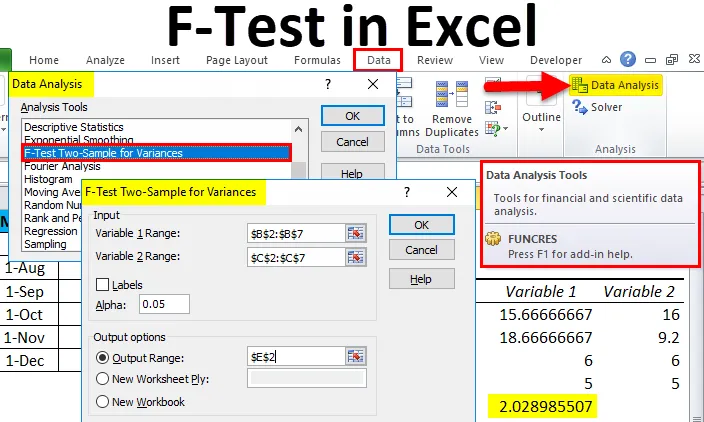
Excel F-Test (Table des matières)
- F-Test dans Excel
- Comment faire F-Test dans Excel?
- Avantages du test F dans Excel
- Inconvénients de F-Test dans Excel
F-Test dans Excel
- La fonction F-Test dans Microsoft Excel est utilisée pour comparer deux variances de manière statistique. Il comprend les processus qui traitent uniquement des données statistiques. Le test F montre la variation et la différence de variabilité.
- Afin d'identifier, si le test doit être accepté ou rejeté sur la base de données statistiques, nous devons comparer la valeur F et la valeur critique F unilatérale.
- Le but du test F est de déterminer la variation des données, la probabilité de changements / variabilité des données.
Comment faire F-Test dans Excel?
F-Test dans Excel est très simple et facile. Comprenons le fonctionnement de F-Test dans Excel avec quelques exemples.
Vous pouvez télécharger ce modèle Excel F-Test ici - Modèle Excel F-TestExcel F-Test - Exemple # 1
Supposons que nous ayons des données de 6 mois sur la demande et les prévisions de tout produit. Les données sont données en A2: C7.
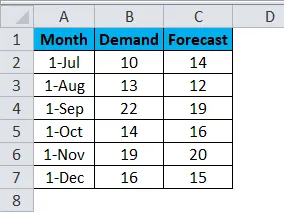
Maintenant, si nous voulons tester la variation et la différence de la variabilité des données.
- Accédez à Données dans la barre de menus et sélectionnez Analyse des données .
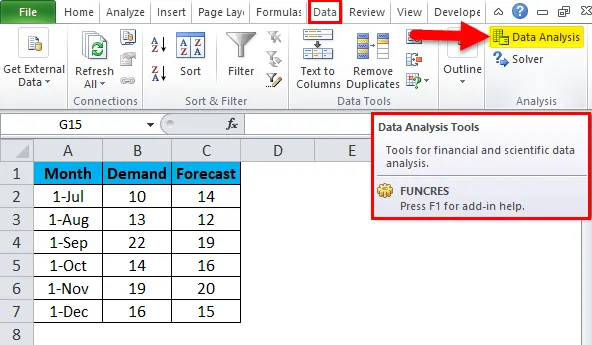
- Une fois que vous avez cliqué dessus, une boîte d'option d'analyse de données apparaîtra. Maintenant, sélectionnez F-Test Variances à deux échantillons et cliquez sur OK .
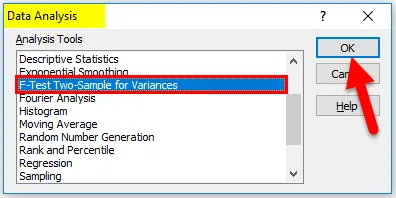
- Après cela, une autre boîte de dialogue de F-Test apparaîtra.

- Ici, vous devez sélectionner la plage variable de demande et de prévision parmi les données indiquées ci-dessous.
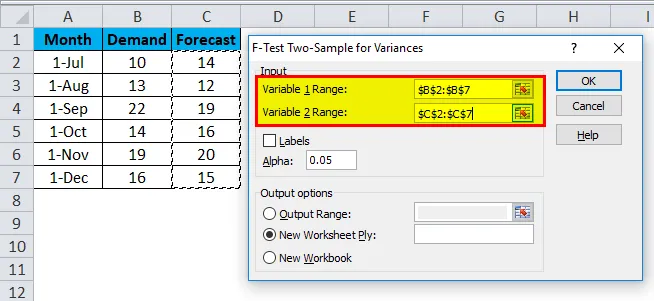
- Après avoir sélectionné la plage de variables 1 et la plage de variable 2, choisissez la valeur souhaitée d'Alpha dans la même case. Ici, nous avons pris 0, 05 comme Alpha, ce qui signifie que nous considérons une tolérance de 5% dans le calcul et l'analyse.
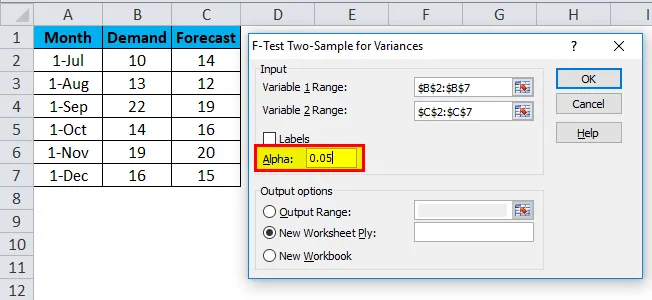
- Après avoir sélectionné la cellule Plage de sortie n'importe où dans la même feuille ou autre, vous pouvez également sélectionner un nouveau classeur, qui est indiqué juste en dessous, pour votre facilité. Ici, nous avons sélectionné la plage de sortie comme E2, puis cliquez sur OK .
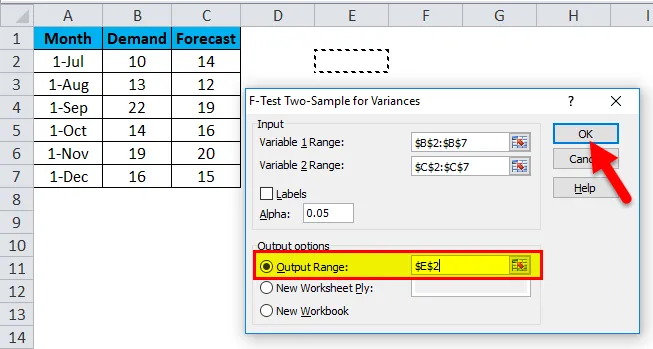
- Un test F dans Excel ressemblera à ci-dessous.
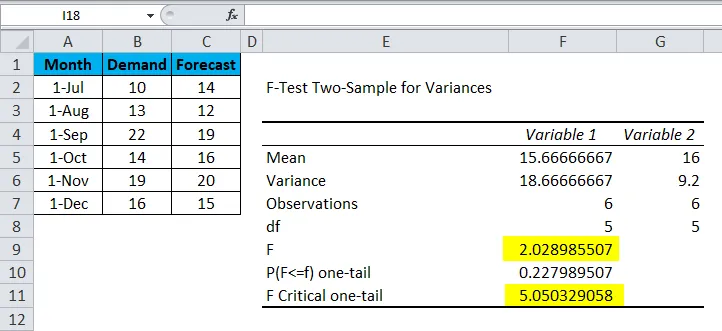
Analysons maintenant les données ci-dessus;
- La moyenne des variables 1 et 2 est respectivement de 15, 66666667 et 16, ce qui correspond au point médian de la demande et des prévisions.
- La variance de la variable 1 et de la variable 2 est de 18, 66666667 et 9, 2 respectivement, ce qui montre la variation de l'ensemble de données.
- Les observations de la variable 1 et de la variable 2 sont de 6, ce qui signifie que seuls 6 points de données ou paramètres sont pris en compte lors du test F.
- df est le Degré de Liberté, qui ne montre que 5 variables pouvant être affectées à cette distribution statistique.
- P (F <= f) unilatéral est la distribution de probabilité de variation dans les deux ensembles de données, qui est de 0, 227989507 (22, 7% environ).
Comme vous pouvez le voir, la valeur de F est 2, 02898507, ce qui est inférieur à la valeur de F Critical one-tail, ce qui signifie que cette hypothèse nulle peut être acceptée.
Excel F-Test - Exemple # 2
Supposons que nous ayons des données de livraison de certains numéros de pièce. Pour une meilleure compréhension, nous avons trié les données par ordre croissant avec le nom de la colonne Date de livraison, comme indiqué ci-dessous.
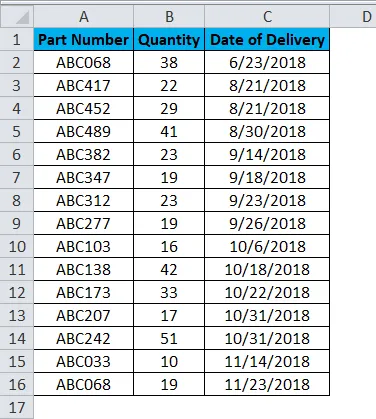
Suivez le même processus pour ces données pour effectuer le test F dans Excel. L'ensemble de données ne comporte qu'une seule colonne contenant des chiffres statistiques ou numériques. Ici, l'analyse sera basée sur la segmentation des dates en deux sections.
- Comme vous pouvez le voir dans la capture d'écran ci-dessous, pour les données de plage de variable 1 sélectionnées, c'est de B2: B9 et pour les données de plage de variable 2 sélectionnées, c'est de B10: B16.
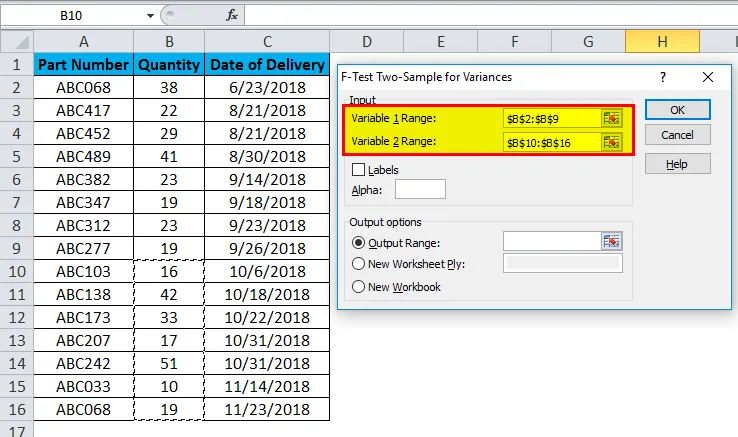
- Alpha est maintenu à 0, 05, ce qui correspond à 5% de la tolérance (vous pouvez modifier la valeur d'Alpha en fonction de la taille et des exigences des données).
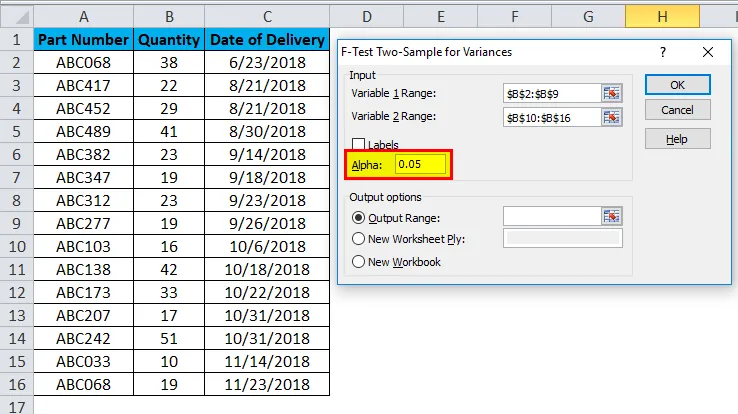
- Sélectionnez ensuite Output Range Cell et cliquez sur OK .
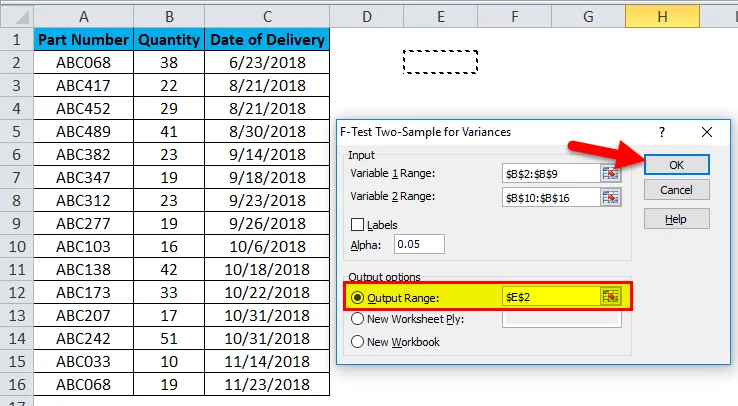
- Un test F en excel pour les données de livraison des numéros de pièce affichés ressemblera à ceci:
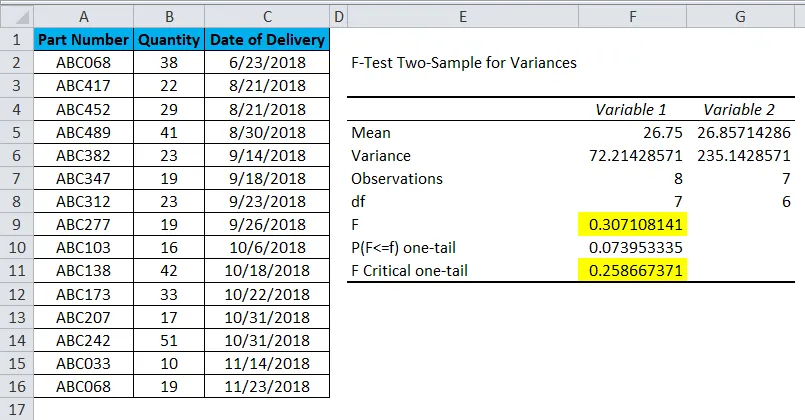
Analysons maintenant les données ci-dessus;
- La moyenne de la variable 1 et de la variable 2 est respectivement de 26, 75 et 26, 85714286, ce qui correspond au milieu de la quantité livrée. Et il n'y a pas beaucoup de différence dans ces paramètres.
- La variance de la variable 1 et de la variable 2 est respectivement de 72, 21428571 et 235, 1428571, ce qui montre la variation de l'ensemble de données.
- Les observations de la variable 1 et de la variable 2 sont 8 et 7, ce qui signifie que les points de données supérieurs sélectionnés sont 8 et les points inférieurs sélectionnés sont 7 en nombre.
- df est le degré de liberté, qui est indiqué et seules les variables 7 et 6 peuvent être attribuées à l'ensemble supérieur et inférieur de données dans cette distribution statistique.
- P (F <= f) unilatéral est la distribution de probabilité de variation dans les deux ensembles de données, qui est de 0, 073953335 (7, 3% environ).
Comme vous pouvez le voir, la valeur de F est 0, 307108141, ce qui est supérieur à la valeur de F Critique unilatérale, ce qui signifie que cette hypothèse nulle ne peut pas être acceptée.
Avantages du test F dans Excel
- Il peut être utilisé dans tous les ensembles statistiques de données où la comparaison de Avant / Après, Dernier / Précédent peut être effectuée afin d'accepter si les données statistiques peuvent être acceptées ou non.
- La moyenne donne la valeur moyenne qui est la moyenne des valeurs totales, la variance donne la différence entre la valeur réelle ou prédite / future. Ainsi, la centricité se voit facilement.
Inconvénients de F-Test dans Excel
- Pour les personnes non statistiques, il devient difficile de comprendre et de mesurer différentes observations.
- S'il y a très moins de différence dans les valeurs de F et F critique unilatérale, il devient alors très difficile d'accepter ou de rejeter le test, tout en effectuant dans des scénarios réels.
Choses à retenir
- Le test F peut être effectué sur un ou plusieurs ensembles de données dans Excel. Il n'est pas limité à l'ensemble de données qui a deux paramètres.
- Triez toujours les données avant d'effectuer le test F dans Excel. Et le paramètre de tri doit être la base qui est corrélée avec les données.
- Effectuez le formatage de base avant d'effectuer le test F pour obtenir la bonne sortie filtrée.
Articles recommandés
Cela a été un guide pour F-Test dans Excel. Ici, nous discutons de ses avantages et inconvénients et de la façon de faire F-Test dans Excel avec des exemples Excel et un modèle Excel téléchargeable. Vous pouvez également consulter nos autres articles suggérés -
- Graphique à colonnes en cluster Excel | Tutoriels
- Fonctions de mathématiques simplifiées dans Excel
- Comment compter des valeurs uniques dans Excel
- Aide-mémoire des formules Excel